Membuat Plugin WordPress Khusus: Panduan Langkah demi Langkah
Diterbitkan: 2023-12-01
WordPress populer sebagian karena sifatnya yang open-source, memungkinkan pengembang membuat plugin yang memperluas fungsinya. Saat ini ada lebih dari 55.000 plugin yang tersedia, tetapi Anda mungkin tertarik mempelajari cara membuatnya sendiri.
Kabar baiknya adalah WordPress membuatnya relatif mudah untuk membuat plugin penting, bahkan jika Anda hanya memiliki sedikit pengetahuan coding. Dengan mengembangkan plugin, Anda dapat menambahkan fitur dan fungsionalitas khusus ke situs WordPress Anda melebihi apa yang tersedia.
Pada artikel ini, kita akan melihat secara mendalam apa itu plugin WordPress dan memberikan panduan langkah demi langkah untuk mengembangkan plugin pertama Anda. Kami akan membahas dasar-dasar pengkodean untuk membuat plugin sederhana yang menambahkan fitur dan fungsionalitas khusus ke situs WordPress Anda.
Apa yang Anda Butuhkan untuk Membuat Plugin WordPress
Untuk membuat plugin WordPress, Anda memerlukan beberapa bagian penting:
Editor teks seperti Notepad++ atau Atom diperlukan untuk menulis kode plugin itu sendiri. Anda ingin menghubungkan editor ke server FTP (File Transfer Protocol) akun hosting Anda untuk mengaktifkan modifikasi file secara langsung. Alat FTP seperti FileZilla dan WinSCP dapat menyederhanakan pengunggahan file plugin ke situs WordPress Anda.
Selain itu, Anda memerlukan instalasi WordPress aktif, idealnya diperbarui ke versi terbaru. Anda dapat memperbarui file inti WordPress secara manual jika Anda telah menonaktifkan pembaruan otomatis, namun pastikan untuk membuat cadangan situs Anda terlebih dahulu untuk mencegah kehilangan data. Pilihan lainnya adalah menginstal WordPress secara lokal untuk mengembangkan plugin tanpa memengaruhi situs aktif.
Beberapa pengetahuan dasar PHP juga disarankan saat membuat plugin. Anda harus menulis fungsi PHP khusus dan memanfaatkan fungsi WordPress yang ada. Minimal, pemahaman tentang konvensi PHP dan struktur file berguna.
Jenis Plugin WordPress
Plugin WordPress dapat melakukan berbagai macam fungsi, namun semuanya berfungsi untuk memperluas kemampuan situs WordPress. Beberapa jenis plugin yang umum meliputi:
- Plugin pemeliharaan menangani keamanan, pengoptimalan kecepatan, pencadangan, dan tugas manajemen situs lainnya.
- Plugin pemasaran dan penjualan untuk SEO, integrasi media sosial, e-niaga, dan banyak lagi.
- Plugin konten yang memungkinkan Anda membuat jenis postingan khusus, widget, kode pendek, formulir, galeri, dan elemen video.
- Plugin API yang memanfaatkan REST API WordPress atau mengintegrasikan layanan eksternal seperti Google Maps.
- Plugin komunitas yang menambah kemampuan jejaring sosial.
Ada banyak kategori plugin lainnya juga. Untuk memahami kemungkinannya, telusuri direktori plugin WordPress resmi dan pasar berbeda untuk plugin WordPress.
Apa itu Kait WordPress?
Plugin WordPress menggunakan kait untuk berintegrasi dengan kode inti. Ada dua jenis kait utama:
Kait tindakan menjalankan fungsi pada titik tertentu. Pengembang dapat melampirkan logika khusus ke kait tindakan untuk melakukan tugas tambahan. Misalnya, kait wp_head menjalankan kode tepat sebelum tag head.
Kait filter mengubah data yang dikembalikan oleh fungsi. Plugin dapat mengubah nilai dengan memfilternya melalui logika khusus. Misalnya, filter the_content mengubah konten postingan.
Hook bersifat kontekstual – hook hanya berjalan jika relevan. Referensi kode WordPress mencantumkan kait yang tersedia.
Untuk menggunakan hook, tambahkan fungsi callback dengan add_action() atau add_filter() . Parameter menentukan nama kait dan fungsi yang akan dilampirkan.
add_action('wp_head', 'function_name');
Parameter opsional mengontrol prioritas eksekusi pesanan dan jumlah argumen yang diterima.
Menghapus kait mirip dengan menggunakan hapus_aksi() dan hapus_filter(). Referensikan nilai prioritas asli saat ditentukan.
Sekarang mari kita lihat beberapa contoh:
Ini menampilkan teks setelah footer di semua halaman dengan mengaitkan wp_footer:
<?php
/* Plugin Name: Footer Text */
function footerText(){
echo "<p>My footer text</p>";
}
add_action('wp_footer', 'footerText');
Ini memodifikasi kutipan dengan mengaitkan get_the_excerpt():
<?php
/* Plugin Name: Excerpt Changes */
function excerptText($text){
return "See the excerpt below: ". $text;
}
add_filter('get_the_excerpt', 'excerptText');
Menguji plugin di situs pementasan menghindari kerusakan situs aktif Anda. Instal WordPress secara lokal atau gunakan plugin staging.
Langkah-langkah yang harus diikuti untuk Membuat Plugin WordPress
Langkah 1: Siapkan Struktur File Plugin Awal
Langkah pertama dalam membuat plugin adalah membuat folder baru untuk menampung file-filenya. Pilih nama yang unik dan deskriptif untuk folder tersebut. Periksa folder plugin yang ada di wp-content/plugins/ untuk memastikan folder tersebut belum digunakan.
Gunakan klien FTP untuk terhubung ke akun hosting Anda, yang membuat pengunggahan menjadi lebih mudah. Arahkan ke direktori utama WordPress, lalu wp-content -> plugins. Buat folder baru di sini bernama my-new-plugin untuk menyimpan plugin.
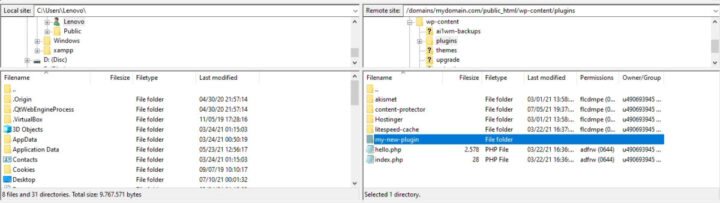
Merupakan praktik yang baik untuk mengatur file dalam folder plugin berdasarkan fungsinya. Misalnya, simpan file CSS, PHP, dan JavaScript di subdirektorinya masing-masing. Hal ini menjaga semuanya tetap rapi seiring berkembangnya plugin, membuatnya lebih mudah untuk menemukan file tertentu saat dibutuhkan.
Saat menambahkan file PHP, CSS, JS, dll. baru untuk plugin, simpanlah di folder yang sesuai. Mempertahankan struktur ini sejak awal membuat pengelolaan file menjadi lebih sederhana dalam jangka panjang.
Langkah 2: Buat file Plugin Utama
File plugin inti berisi informasi agar WordPress dapat mengenalinya di daftar plugin dan mengizinkan aktivasi.
Buatlah file PHP baru bernama my-first-plugin.php di dalam folder plugin yang sudah Anda buat. Ini akan menjadi file utama.

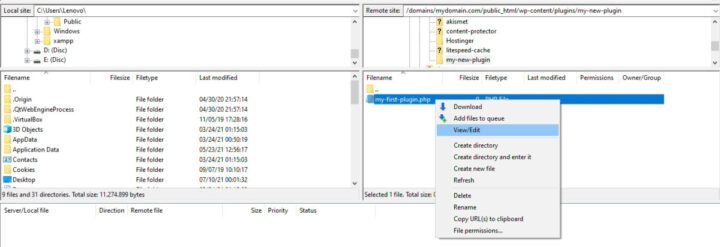
Dibutuhkan komentar header agar WordPress dapat membaca metadata seperti nama, deskripsi, dan penulis untuk ditampilkan.
Tambahkan kode ini ke my-first-plugin.php menggunakan editor teks:
<?php
/*
Plugin Name: My First Plugin
Description: This is my first plugin! It adds a new menu link!
Author: Your Name
*/
Tag penutup ?> tidak diperlukan di sini. Manual PHP menjelaskan alasannya.
Simpan file, lalu masuk ke halaman Plugins di dashboard WordPress. Anda akan melihat “Plugin Pertama Saya” dalam daftar jika berhasil.
Sekarang, file plugin awal sudah diatur. Selanjutnya, kita dapat mengaktifkannya dan mulai menambahkan fungsionalitas.

Langkah 3: Menambahkan Fungsi Plugin
Berikan file, fungsi, dan variabel awalan unik seperti “mfp” untuk menghindari konflik.
Buatlah folder “Includes” untuk menyimpan file pendukung. Buat mfp-functions.php di sini untuk menampung fungsi.
Di my-first-plugin.php, gunakan require_once untuk memasukkan mfp-functions.php sehingga plugin hanya berjalan jika ada:
require_once plugin_dir_path(__FILE__) . 'includes/mfp-functions.php';
Di mfp-functions.php, buat fungsi untuk menambahkan item menu menggunakan kait admin_menu:
add_action('admin_menu', 'mfp_Add_My_Admin_Link');
function mfp_Add_My_Admin_Link() {
// Code to add menu item
}
Gunakan komentar multi-baris untuk mendeskripsikan fungsi. Ini membantu dengan debugging nanti.
mfp_Add_My_Admin_Link() uses add_menu_page() . Parameter:
- Judul halaman
- Teks menu
- Persyaratan kemampuan
- File untuk dimuat
Ini menambahkan menu ketika admin_menu diaktifkan. Unggah mfp-functions.php untuk mengaktifkannya.
Selanjutnya, kita akan membuat file halaman yang dimuatnya.
Langkah 4: Menambahkan Halaman Admin untuk Plugin
Setelah menulis fungsi-fungsi yang mengaktifkan kemampuan plugin, langkah selanjutnya adalah membangun halaman admin yang akan diarahkan oleh link menu. Buat file PHP baru bernama mfp-first-acp-page.php di dalam folder Includes yang sudah Anda buat. Kemudian tambahkan kode berikut:
<div class="wrap">
<h1>Hello!</h1>
<p>This is the first page for my plugin</p>
</div>
Saat membuat halaman admin khusus, WordPress menyarankan untuk membungkus HTML Anda dalam tag <div> dengan kelas “wrap”. Melakukan hal ini menjamin konten Anda muncul di tempat yang tepat dan menghindari kekacauan.
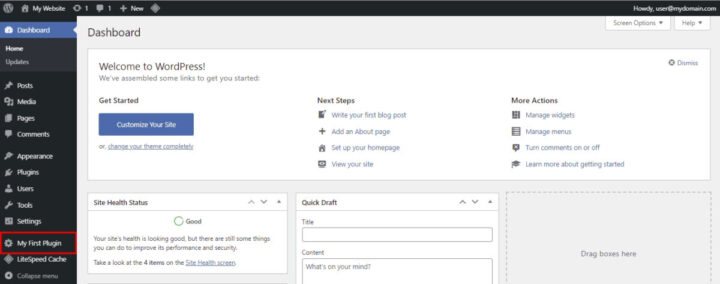
Setelah file halaman selesai, buka area Plugins di dashboard WordPress dan aktifkan plugin baru. Jika berhasil, link menu admin untuk plugin pertama Anda kini akan terlihat di bagian bawah menu.
Langkah 5: Menginstal Plugin di Situs WordPress Langsung
Jika Anda mengembangkan plugin di situs WordPress pementasan, Anda harus menginstalnya di situs produksi langsung dengan mengikuti langkah-langkah berikut:
- Di FileZilla, klik kanan pada folder plugin baru saya dan pilih Unduh. Kompres file ke dalam arsip .ZIP.
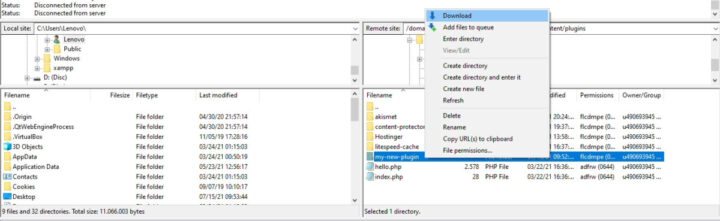
- Masuk ke menu Plugins di dashboard WordPress, lalu klik Add New.
- Pilih Unggah Plugin dan pilih file .ZIP yang berisi plugin Anda.
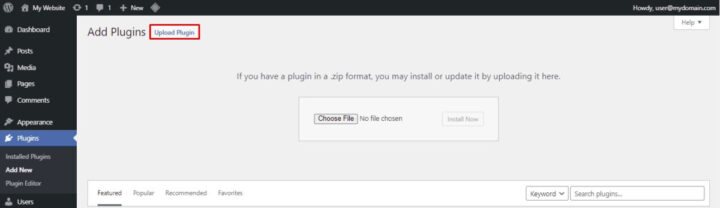
- Klik Instal Sekarang untuk memulai proses instalasi.
Praktik Terbaik untuk Mengembangkan Plugin WordPress
Seiring berkembangnya situs web Anda, Anda mungkin perlu memperbarui kode plugin untuk fitur baru dan patch keamanan. Ikuti praktik terbaik untuk pengembangan plugin dari awal untuk menyederhanakan proses ini bagi Anda dan pengembang lain.
Selain itu, pelajari contoh plugin yang dikodekan dengan baik untuk mendapatkan inspirasi. Analisis organisasi kode sumbernya, struktur folder, dan teknik lain untuk diterapkan saat membuat plugin WordPress Anda sendiri.
Berikut adalah rekomendasi teratas untuk coding dan mengembangkan plugin WordPress kustom berkualitas tinggi:
- Bangun dan uji di lingkungan WordPress pementasan terlebih dahulu untuk menghindari kerusakan situs aktif dengan kode buggy.
- Atur file secara logis dalam subfolder berdasarkan fungsi dan bahasa agar tetap teratur.
- Beri nama semua file, folder, dan elemen dengan awalan unik untuk mencegah konflik.
- Komentar berfungsi untuk mendokumentasikan apa yang mereka lakukan untuk memudahkan proses debug nantinya.
- Buat dokumentasi untuk plugin kompleks yang digunakan oleh banyak pengguna.
- Gunakan kontrol versi untuk melacak perubahan kode dan mencegah konflik pembaruan.
- Ikuti standar pengkodean WordPress dari Codex saat berkolaborasi.
- Gunakan WP_DEBUG atau alat debugging selama pengembangan untuk mendeteksi bug lebih awal.
Membungkus
Membuat plugin khusus adalah cara untuk menambahkan fungsionalitas ke situs WordPress yang tidak ditawarkan oleh plugin yang ada. Sebuah plugin bisa sederhana dengan sedikit perubahan atau rumit untuk memodifikasi keseluruhan situs.
Seperti keterampilan apa pun, latihan diperlukan untuk menjadi mahir dalam mengembangkan plugin WordPress. Dengan pengalaman yang cukup, Anda dapat membuat plugin dan menyediakannya di direktori plugin WordPress atau bahkan menjualnya di pasar.
Semakin banyak plugin yang Anda buat, semakin mahir Anda dalam menciptakan solusi khusus untuk memperluas situs WordPress dengan cara baru. Seiring waktu dan ketekunan, Anda dapat menguasai pengembangan plugin WordPress.
